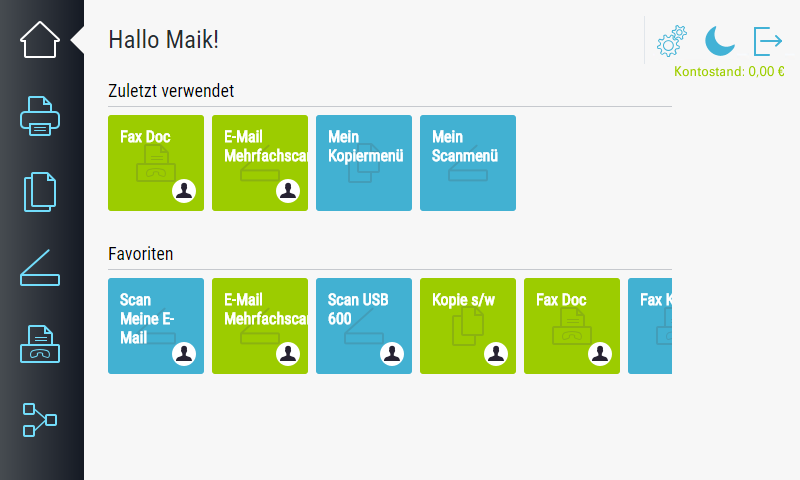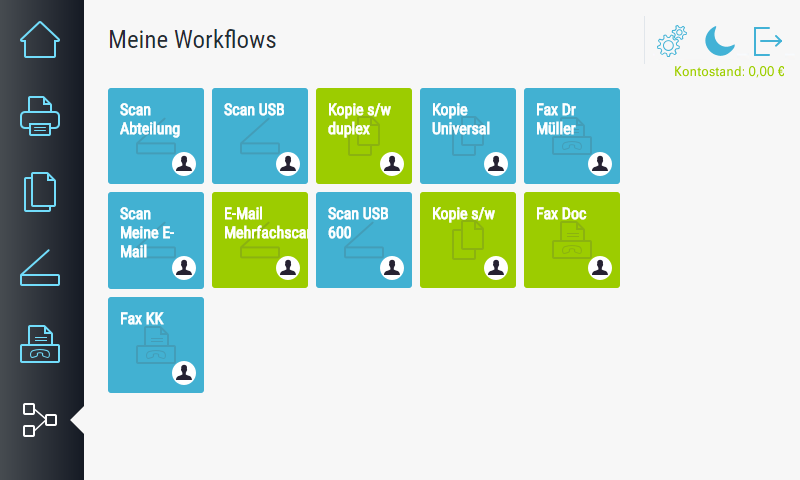Anzeige von Workflows am Gerät
Alle Druck-, Kopier, Fax- und Scanfunktionen, die am Gerät zur Verfügung stehen, sind Workflows. Sie werden an verschiedenen Stellen unterschiedlich dargestellt. Positionen und Reihenfolgen sind weitgehend anpassbar. Nachstehend die Ansicht im Home-Bildschirm und Meine Workflows.
Im Menü auf der linken Seite wird hinter den Symbolen für Kopieren, Scannen und Faxen jeweils der Standardworkflow einer Kategorie angezeigt. Es gibt je Kategorie nur einen Standardworkflow. Ist ein Anwender nicht berechtigt den Standardworkflow zu verwenden, rückt der nächste in der Workflowreihenfolge an seine Stelle. Gibt es keinen Workflow, den der Anwender verwenden darf, verschwindet das Symbol aus dem Menü. Den Standardworkflow legen Sie in den Workfloweinstellungen fest. Die Reihenfolge bestimmen Sie im Bereich Workflows sortieren.
Im Bereich Home (Haussymbol im linksseitigen Menü) werden Workflows unter Zuletzt verwendet und Favoriten angezeigt.
Im Bereich Favoriten werden die Workflows angezeigt, als Favorit gekennzeichnet sind. Hat der Anwender die Berechtigung dazu, kann er sich selber Favoriten anlegen und wieder löschen. Favoriten können auch vom Administrator vorgegeben werden. Diese können dann vom Anwender nicht gelöscht werden siehe auch Workfloweinstellungen.
Unter Zuletzt verwendet werden die vom Anwender zuletzt verwendeten Workflows angezeigt und können erneut aufgerufen werden. Der zuletzt verwendete Workflow wird ganz links angezeigt.
Wird ein Workflow erneut aufgerufen, wird er so ausgeführt, wie er beim letzten Mal ausgeführt wurde. Wurde die Struktur des Workflows inzwischen verändert (Einstellungen verändert oder Module hinzugefügt oder gelöscht), sind diese Änderungen nicht enthalten.
Im Workflowbereich (erreichbar über das Workflowsymbol ganz unten im linksseitigen Menü) werden alle außer der Standardworkflows angezeigt. Die Reihenfolge kann vom Administrator festgelegt werden, siehe Workflows sortieren.
Bei einem normalen Workflow (blaue Schaltfläche) wird bei Druck auf die Schaltfläche der Einstellungsdialog angezeigt und alle gespeicherten Einstellungen aufgerufen. Diese können bei Bedarf auch noch verändert werden.
Ein One-Click-Workflow (grüne Schaltfläche) wird sofort beim Druck auf die Schaltfläche mit den vorgegebenen Einstellungen gestartet. Ein Einstelldialog erscheint nicht. So können häufig wiederkehrende Aufgaben am Gerät sehr schnell durchgeführt werden. Einstellungen können durch einen langen Druck auf die Schaltfläche vorgenommen werden.
Schaltflächen mit einem Personensymbol  sind persönliche, vom Anwender erstellte Workflows.
sind persönliche, vom Anwender erstellte Workflows.